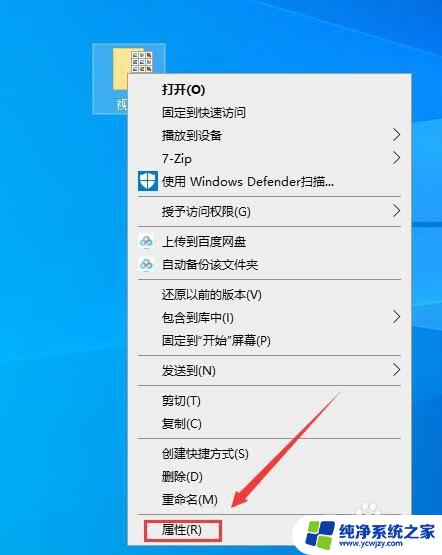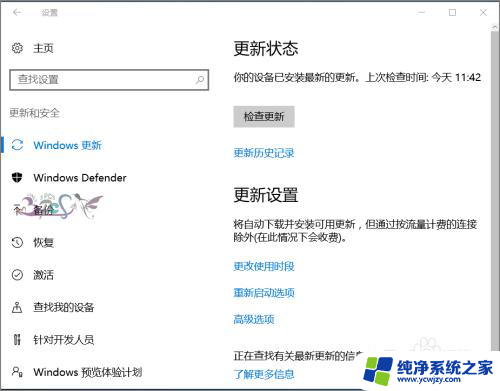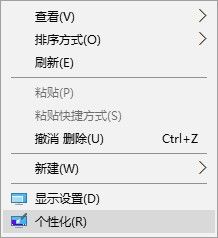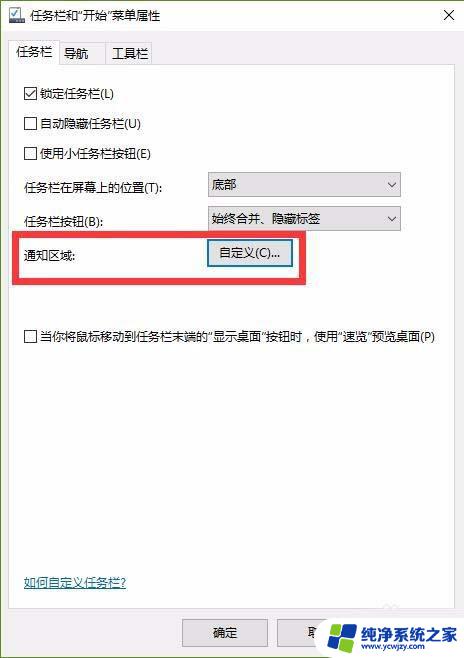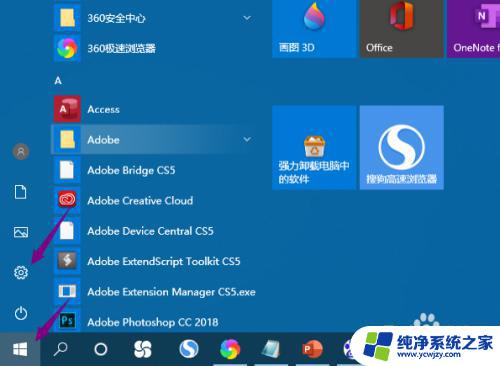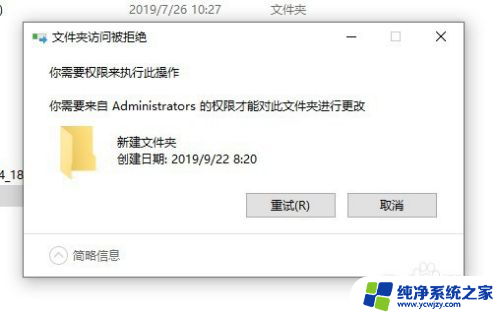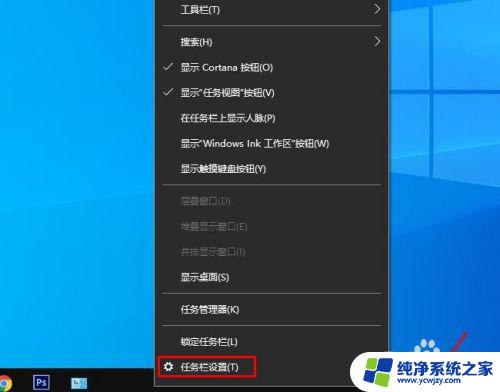文件管理图标不见了
更新时间:2024-05-15 13:57:37作者:xiaoliu
最近在使用Windows 10时,发现任务栏上的文件管理图标不见了,无法直接打开文件资源管理器,这让我感到困扰,不知道该如何找回这个重要的功能。经过一番搜索和尝试,终于找到了解决办法,现在分享给大家。接下来我将详细介绍如何在Win10中找回文件资源管理器,让您可以方便地管理和浏览您的文件。
方法如下:
1.原来,微软是把“文件资源管理器”图标放到了开始菜单中。位于开始菜单的最左侧。
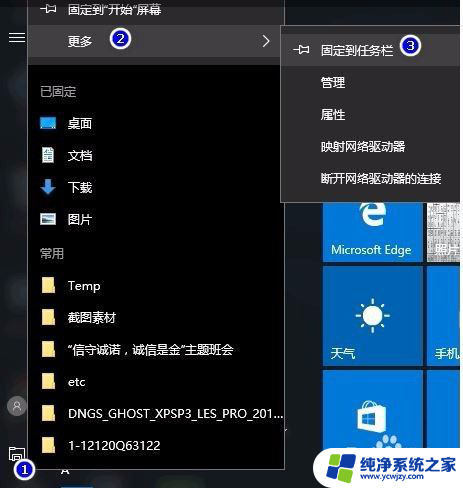
2.PS:我们可以看到,微软对开始菜单还有一个比较大的调整。就是直接显示所有应用了,而以前还需要点击底部的“所有应用”才会显示所有应用列表。
3.那么现在我们只需把开始菜单中的“文件资源管理器”图标也弄到任务栏中就行了。方法是:
在“文件资源管理器”图标上点击右键,在“固定到开始屏幕”下的“更多”的下级菜单中即可看到“固定到任务栏”选项。点击即可把“文件资源管理器”图标固定到任务栏中。现在你会看到任务栏中熟悉的“文件资源管理器”图标又回来了。
以上就是文件管理图标不见了的全部内容,有需要的用户可以根据以上步骤进行操作,希望对大家有所帮助。